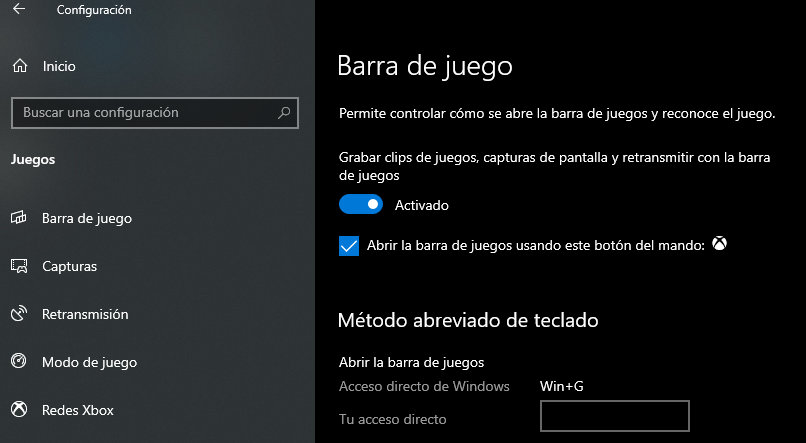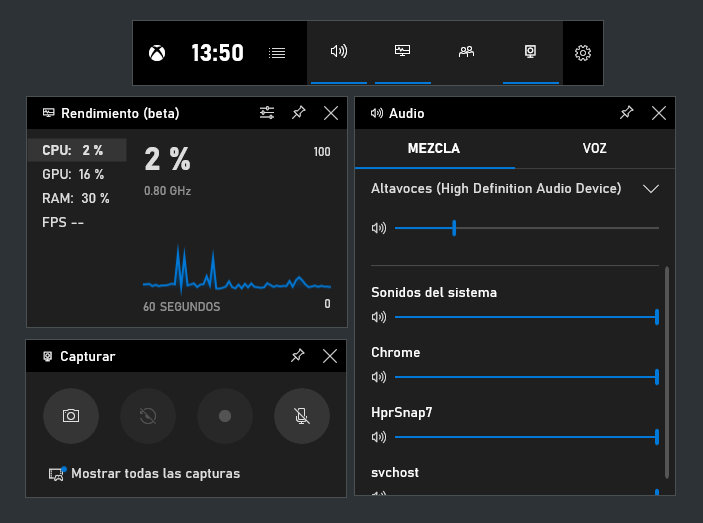Prácticos
Cómo encontrar y usar la herramienta de grabación de pantalla en Windows 10
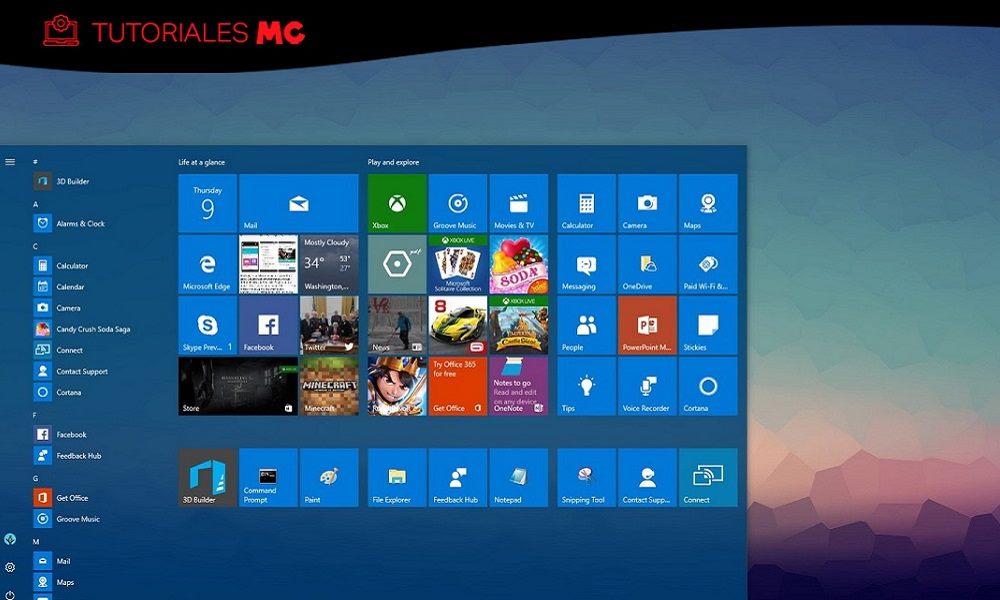
Cuando necesitamos tomar una captura de pantalla fija en Windows 10 sin tener que instalar aplicaciones de terceros, podemos usar la consabida tecla de ‘Imprimir pantalla’ o la nueva ‘Herramienta de recorte’ que tiene más opciones.
¿Y qué pasa cuando queremos grabar un vídeo? No todos los usuarios saben que Windows 10 tiene una herramienta de grabación de pantalla incorporada. Si miras en el menú de Inicio, el grupo de aplicaciones o incluso haces una búsqueda interna no la encontrarás. La cuestión es que está escondida o más bien está destinada a un uso específico.
Ello se debe a que en vez de convertir la grabadora de pantalla en una aplicación independiente, Microsoft la incluyó como una característica de la barra de juegos de Xbox en Windows 10. Pero puede usarse por cualquier usuario y no solo para juegos y vale la pena echarle un vistazo como herramienta interna si se ajusta a las necesidades básicas del usuario.
Grabación de pantalla en Windows 10
Para usarla, debemos asegurarnos que tenemos activa la barra de juegos. Para ello accedemos a la Configuración del sistema > Juegos > Barra de Juegos y la activamos.
Una vez activada su uso es tan sencillo como acceder a la aplicación ‘Xbox Game Bar’ que encontrarás en el menú de inicio o mejor por más rápido, presionando las teclas de acceso directo «Windows + G». La barra de juegos aparecerá en el centro de la pantalla en la parte superior, con otras pantalla visibles que se pueden personalizar.
Para comenzar una grabación, simplemente presiona el botón correspondiente (el círculo) y la captura continuará hasta que presiones detener en el panel flotante que aparece durante la misma.
También aquí encontramos teclas de acceso directo y son interesantes ya que funcionan sin ni siquiera tener que abrir la barra de juegos. Las puedes personalizar en la configuración de la barra de juegos y por defecto para iniciar y parar las grabaciones funciona con las teclas «Windows + Alt (izdo) + R».
Las grabaciones se guardarán en formato de vídeo .MP4 y se puede acceder a ellas desde la sección Galería de la barra de juegos o con el explorador de archivos en la carpeta Vídeos > Capturas. Teniendo en cuenta que es una herramienta pensada para su uso en juegos, hay que señalar que la grabación solo capturará el contenido de una sola ventana, la que tengamos activa.
A la espera de una aplicación de grabación de pantalla en Windows 10 independiente y más completa que podría llegar en Windows 10 2004, la mostrada aquí sirve para algunos usos más allá de juegos y sin tener que instalar una aplicación de terceros.
-

 GuíasHace 5 días
GuíasHace 5 días10 sitios web para descargar libros electrónicos gratuitos
-

 A FondoHace 1 día
A FondoHace 1 díaEmpiezan los Días Naranjas en PcComponentes, no te pierdas las mejores ofertas
-

 A FondoHace 4 días
A FondoHace 4 díasZilog finaliza la producción de los Z80, un chip mítico
-

 AnálisisHace 6 días
AnálisisHace 6 días‘Ereban: Shadow Legacy’, juego de sombras